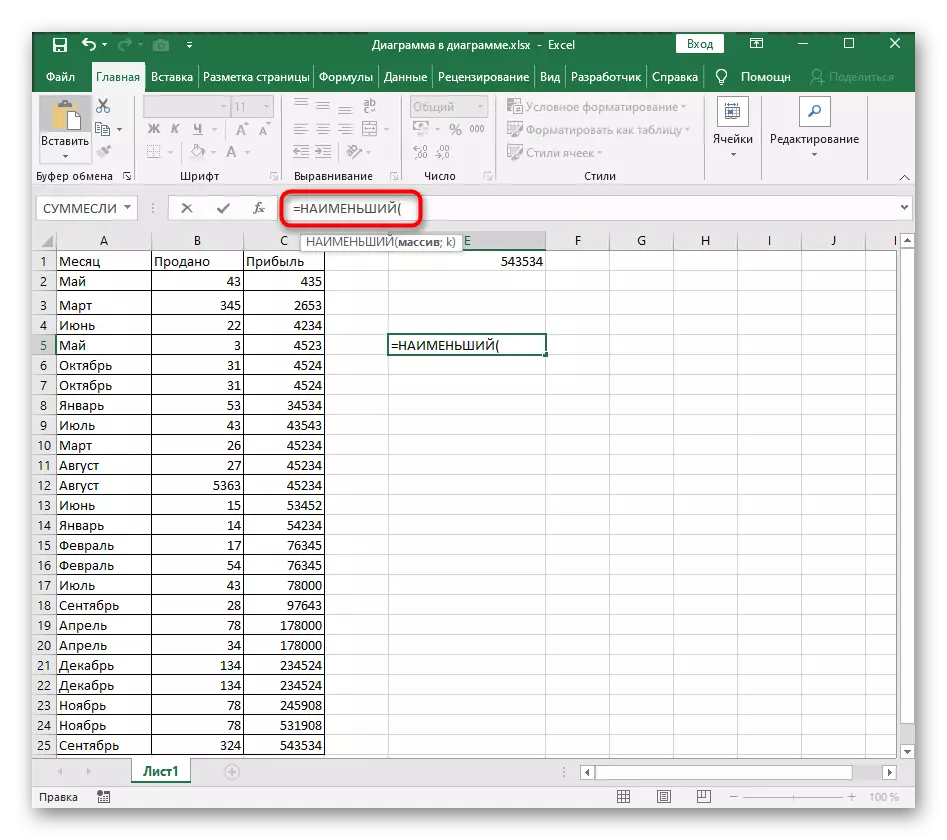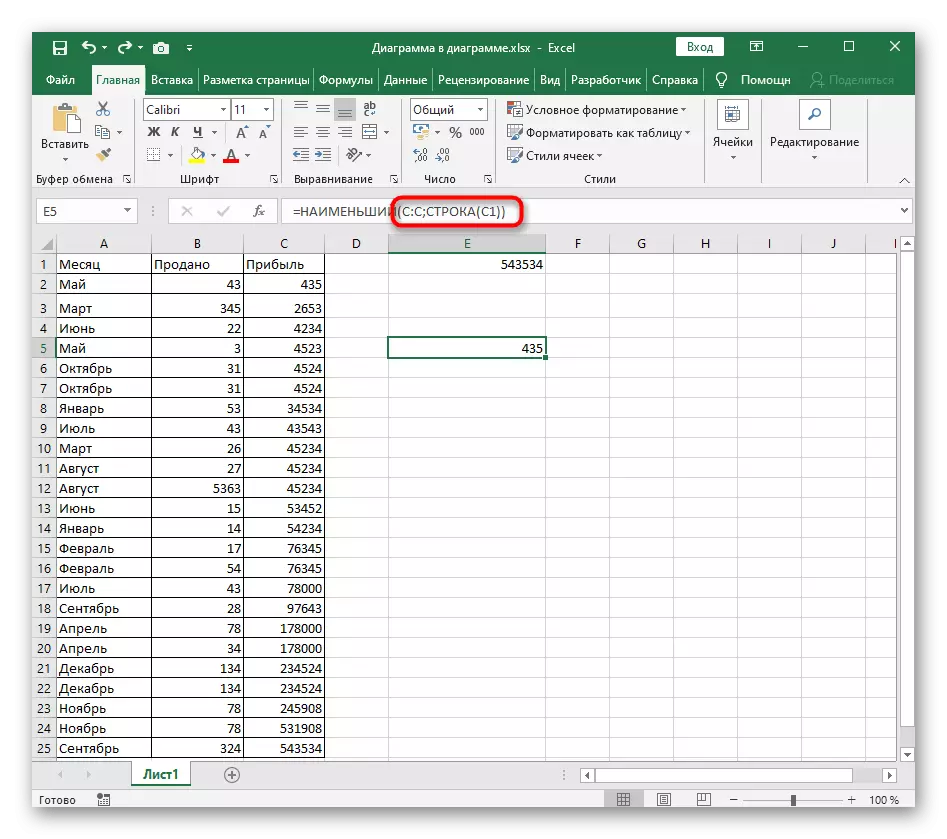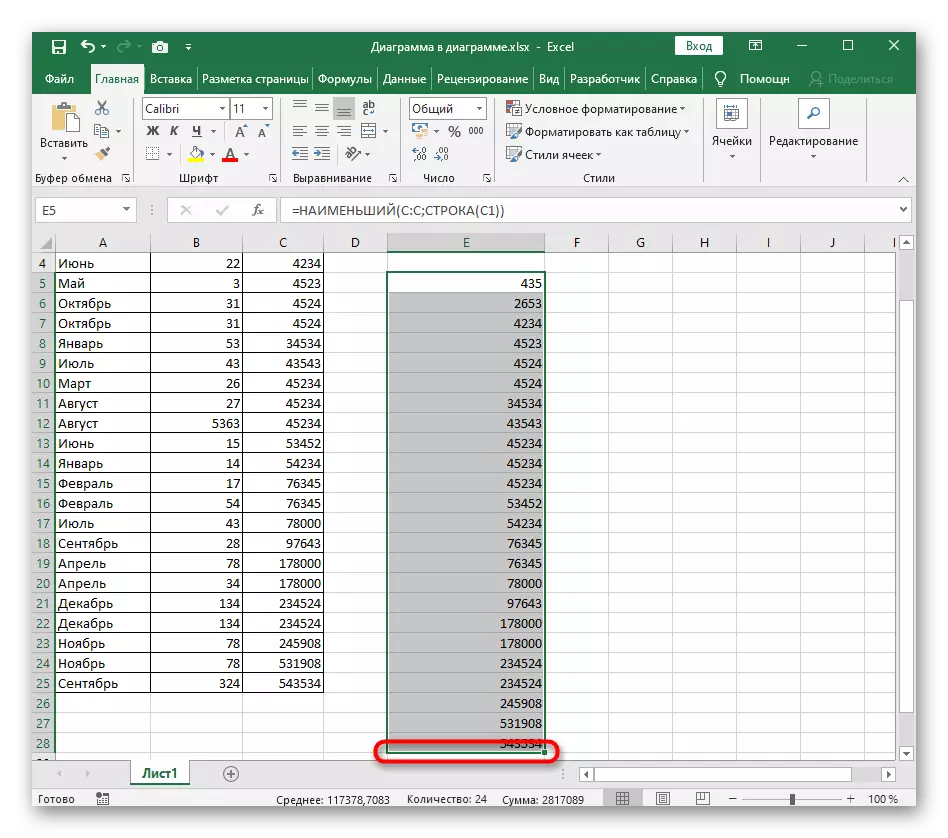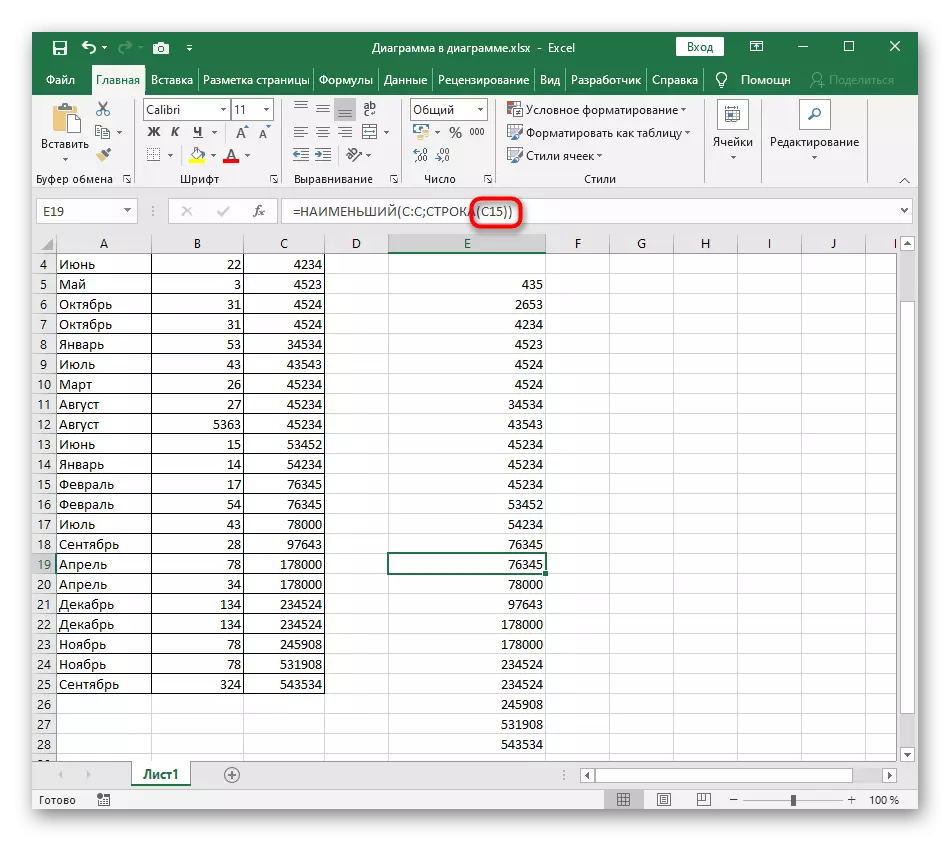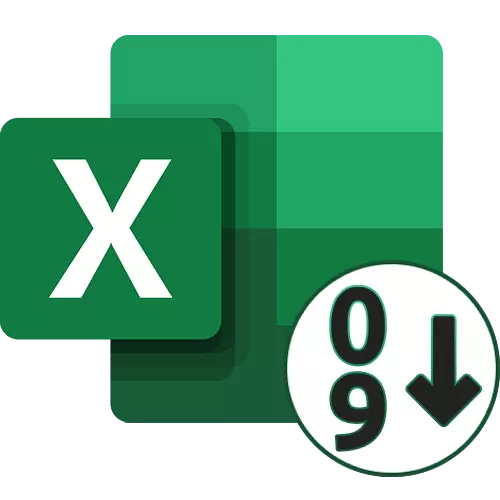
1. metode: ātrās kārtošanas pogas
Excel, ir divas universālas pogas, kas ļauj jums kārtot alfabētiski, augošā vai dilstošā, ja mēs runājam par cipariem. Viņi izmanto vienkāršāko veidu, ja ir gatavs tabula, kurai tiek veikta šķirošana. Apsveriet, ka, pievienojot jaunas vērtības, šķirošana tiek izslēgta, un lai novērstu šādu situāciju, ir nepieciešams to vēlreiz sākt vai piemērot šā panta 3. metodi.
- Vispirms turiet nospiestu peles kreiso pogu un izvēlieties visas vērtības, kuras vēlaties šķirot augošā secībā.
- Cilnē Sākums paplašiniet sadaļu Rediģēt un izvēlieties rīku "Kārtot un filtrēt".
- Tajā, jūs redzēsiet divus dažādus šķirošanas veidus - attiecīgi, ja tiek izskatīts, tas prasīs, lai izvēlētos "šķirošanu augošā secībā".
- Ja tabulā ir citi dati ārpus norādītā diapazona, paziņojums parādīsies ar priekšlikumu paplašināt izvēlēto diapazonu, lai blakus esošās līnijas tiek novirzītas salīdzinājumā ar vērtībām izvēlētajās šūnās.
- Ja izvēlaties diapazona paplašinājumu, jūs redzēsiet, ka visi tabulas dati ir novirzījušies uz sakārtoti vērtībām. Jūs varat atcelt izmaiņas, nospiežot karsto taustiņu Ctrl + Z.
- Otrs šķirošanas veids, kas attiecas tikai uz noteiktās izvēles robežām, attiecas tikai uz izvēlētajām līnijām un neietekmē kaimiņu.

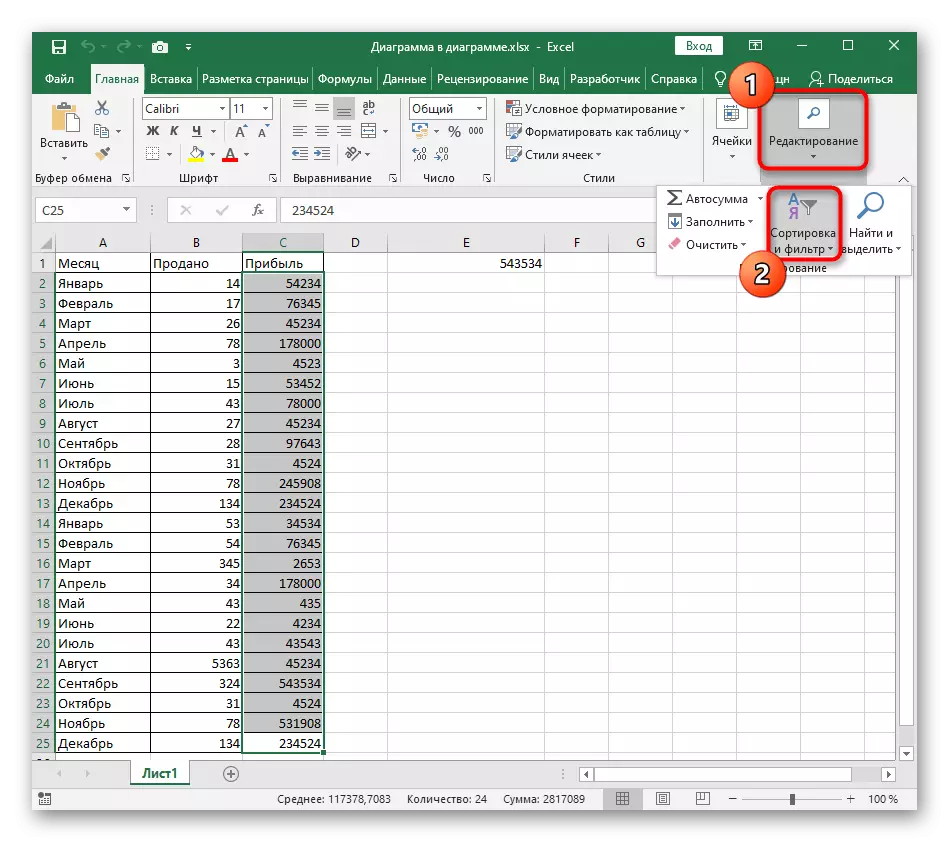


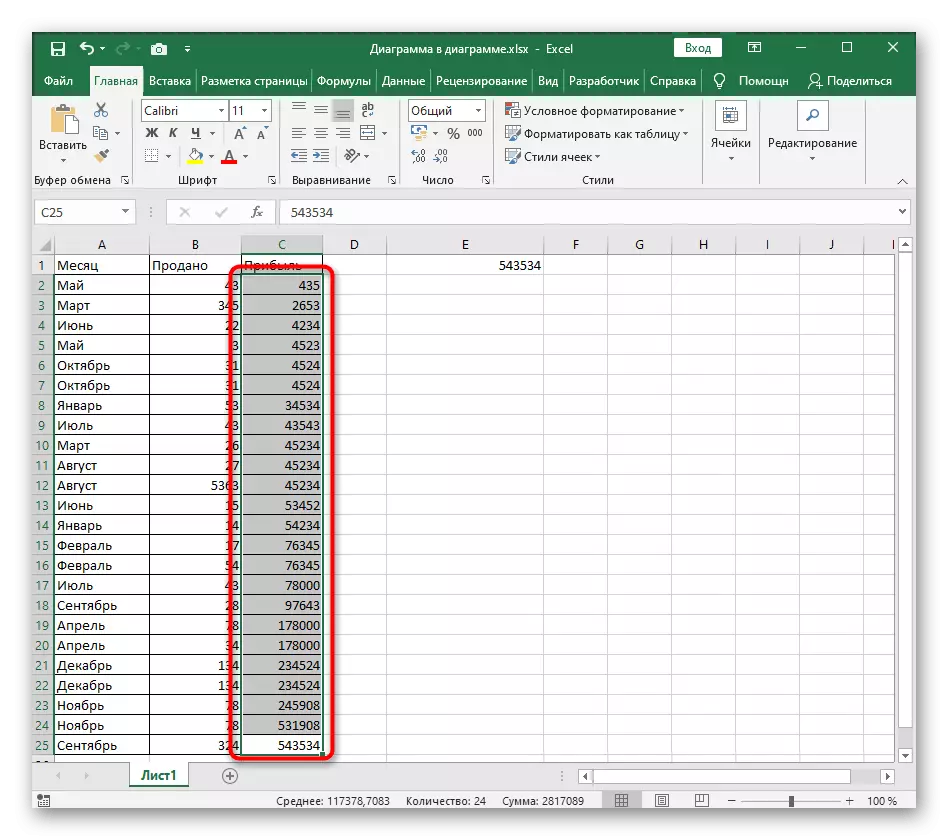

2. metode: pielāgojama šķirošana
Pielāgojama šķirošana ir piemērota, strādājot ar vairākām vērtībām tabulā, kad tas ir nepieciešams ne tikai, lai kārtotu vienu rindu augošā secībā, bet arī izmantot alfabētisko šķirošanu vai citus veidus, kas atrodas Excel. Galvenais konfigurācijas process, izmantojot šo rīku, izskatās nepamatoti.
- Tajā pašā sadaļā "Rediģēšana" noklikšķiniet uz pogas "Pielāgota kārtība".
- Agrāk mēs jau esam runājuši par paziņojumu izskatu, kad dati tiek konstatēti ārpus īpašā diapazona. Pārbaudiet saņemto informāciju un izlemiet, kura iespēja svinēt marķieri.
- Pirmajos divos nolaižamajā izvēlnē izvēlieties šķirnes kolonnu un norādītās vērtības.
- Par "pasūtījuma" parametru, iestatiet vērtību "augošā secībā".
- Ja vēlaties šķirot citas kolonnas, manuāli pievienojiet jaunu līmeni un ievērojiet tos pašus pasākumus.
- Atgriezties pie galda un pārliecinieties, ka uzdevums ir veiksmīgs.
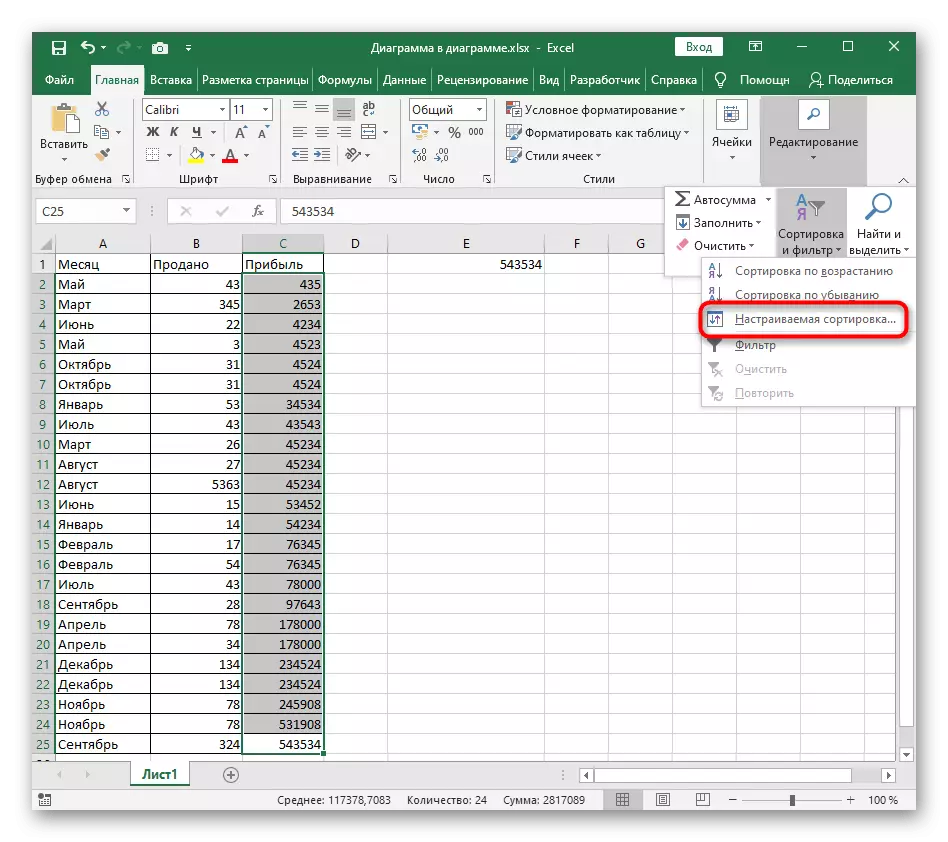
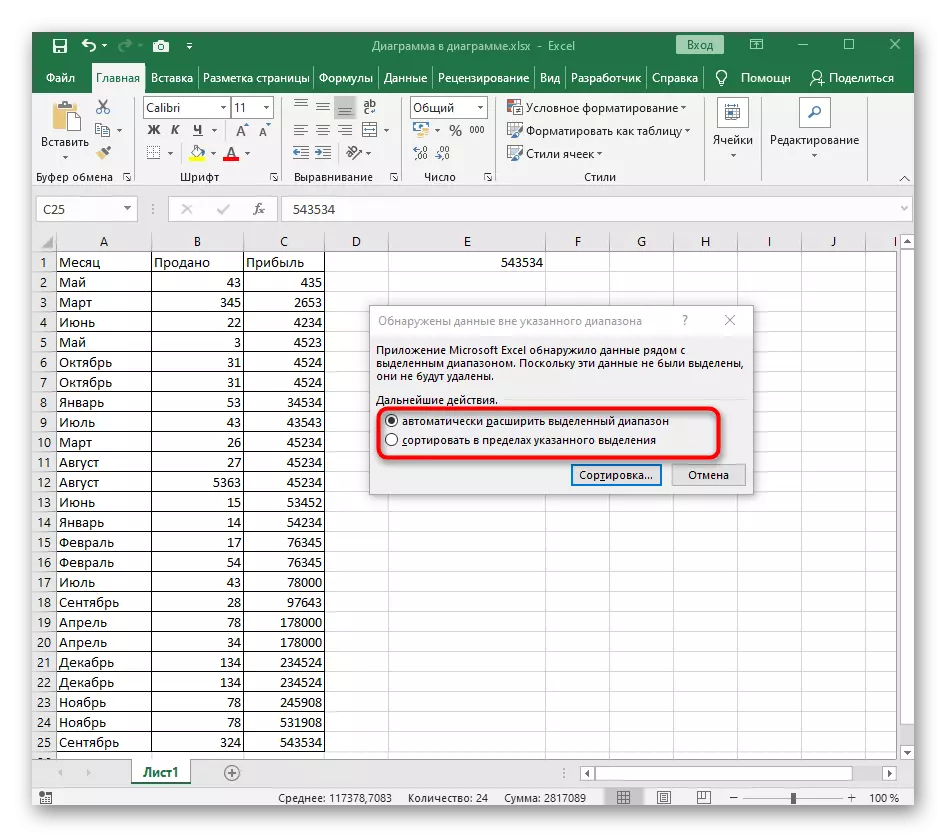
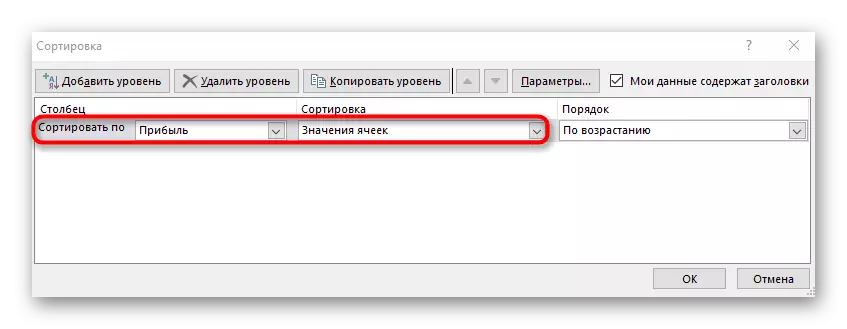
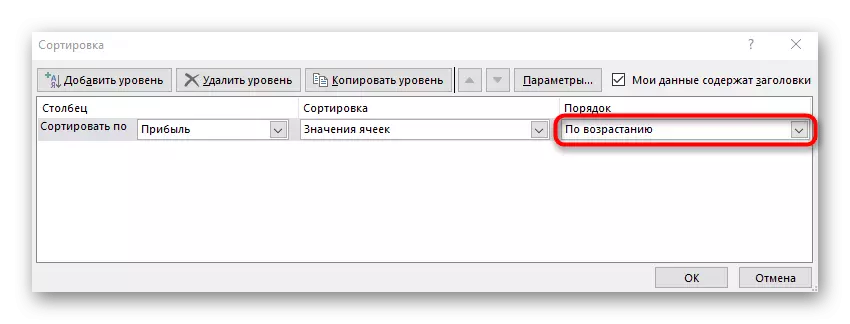

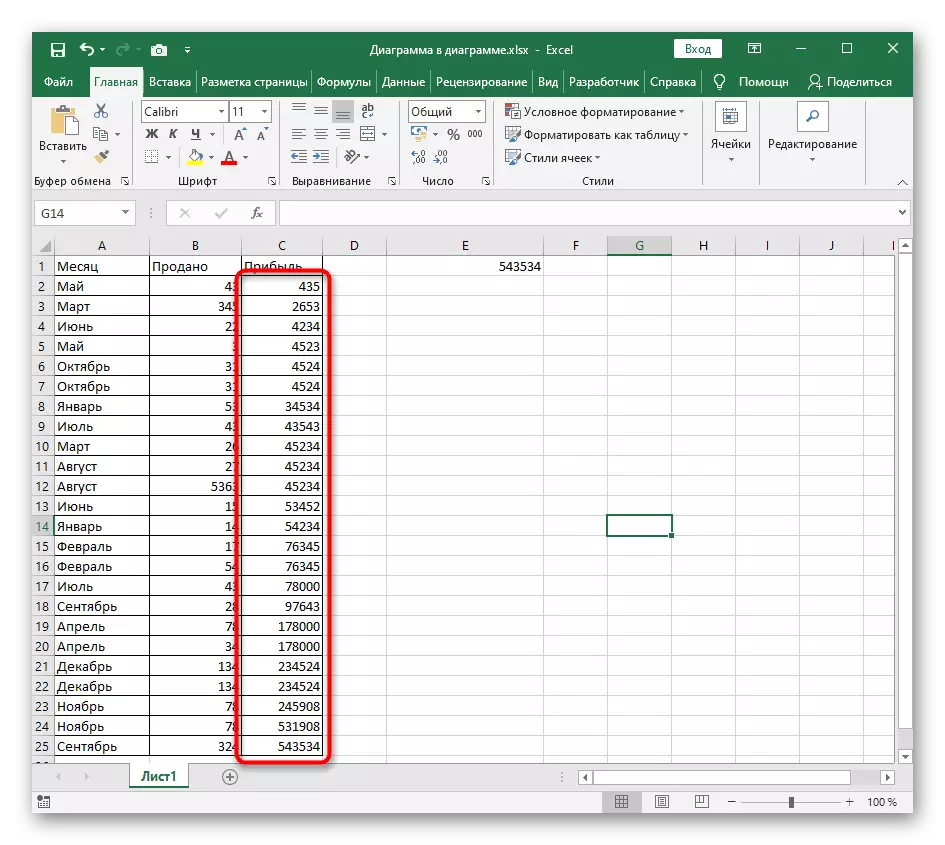
3. metode: Dynamic šķirošanas formula
Pēc pabeigšanas mēs analizēsim sarežģītāku, bet elastīgu metodi, kas nozīmē papildu formulas izveidi, kas salīdzinās tabulas vērtības un izejas uz jaunajām skaitļa šūnām. Šīs metodes priekšrocība pirms pārējās ir fakts, ka formula automātiski paplašinās, pievienojot jaunas vērtības tabulai, kas nozīmē, ka notiek to dinamiskā šķirošana.
- Aktivizējiet pirmo šūnu formulai un ievadiet = mazāko. Šī ir galvenā funkcija, kas automātiski aprēķina nepieciešamās vērtības.
- Iekavās ievadiet izteiksmi (A: A; rrow (A1)), kur kolonnu burti tiek aizstāti ar sakārtoti, un izmantot pirmo numuru kā A1.
- Tomēr šī formula līdz galda galam tā, ka atbilstošais numurs tiek parādīts katrā šūnā.
- Ja esat izvēlējies jebkuru šūnu no izveidotās asored saraksta, jūs redzēsiet, ka formulas saturs automātiski atšķiras atkarībā no lauka. Šī ir galvenā iezīme šādu ērtu stiepšanos.